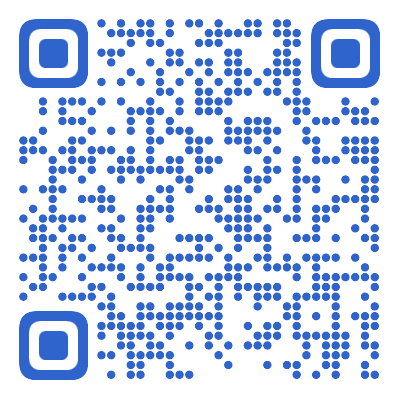VLC是一款开源的视频播放器软件,其出色的兼容性和稳定性,让它在受到更多的青睐,在媒体播放器领域,VLC支持Windows,MacOS,安卓,Linux,IOS等多种平台,应用起来也非常便利。
在一些视频融合的项目中,我们也会用VLC来验证和测试视频流是否正常,从中分析一些视频方面的问题。
VLC也可以配合思载科技视频接入网关应用,可以满足RTSP,RTMP,FLV,HLS等环境下的拉流测试,用于验证视频网关的流输出正常。
视频接入网关是一款功能全面的流媒体处理设备,支持各种视频流的接入,在设备层面可以对接视频监控摄像头,录像机,平台,视频电话,视频会议,布控球,无人机等视频设备。然后根据需求调取需要的视频。
这样做的好处是,针对丰富的视频资源实现统一的接入和统一的输出管理,只拉取一路视频可以实现丰富的多种协议,多路输出,释放视频源压力。视频协议的丰富性也让项目集成变得更简单。
我们演示,通过VLC拉取一个视频监控摄像头的视频,通过RTSP,RTMP,FLV,HLS等方式呈现。
VCL的下载和安装

VLC的下载非常简单,建议去其官网下载,可以保证最新版本和安全性,只需要进入其官网首页就有下载选项,根据你的操作系类型下载即可,
下载地址:
安装方面也是下一步,下一步的傻瓜安装方式。如果这个下载安装搞不定,那么就基本告别视频项目了。
视频网关配置

在视频网关内可以配置各种视频设备,支持RTSP的摄像头,GB28181设备,无人机,可视电话等设备。本方案中我们选择31011500001370011001这个摄像头作为测试视频源。
RTSP拉流
在视频网关上选择一个视频设备,然后通过VLC的RTSP拉流能力,我们就可以从视频网关获取RTSP的视频流,如果可以正常显示,就可以在其它的应用场景进行应用了。

打开VLC–打开网络–输入rtsp视频流地址。
rtsp://192.168.2.151/video/31011500001370011001

RTMP拉流
视频网关还支持RTMP视频流等输出,可以使用VLC拉取一路RTMP视频流,我们还使用31011500001370011001这路视频。

打开VLC–打开网络–输入rtmp视频流地址。
rtmp://192.168.2.151/video/31011500001370011001

由于RTMP播放不支持H.265,我们用于测试的视频源是一个4K的H.265视频。通过打开视频网关的转码功能,将这一路视频转换为H.264,分辨率也调整为720P,可以顺利播放。

FLV拉流
同样,我们可以通过FLV拉流的方式,利用VLC进行拉流测试。
打开VLC输入一个flv的拉流地址。
http://192.168.2.151/v1/device/31011500001370011001.flv
可以通过VLC获取FLV的视频画面。

HLS拉流
同样,HLS视频我们只需要拉取一个M3U8的视频流即可,打开VLC按照拉流规则,打开一个M3U8的流地址,就可以顺利的播放HLS视频了。
http://192.168.2.151/v1/device/31011500001370011001.m3u8


VLC是一款功能丰富的视频播放软件,在视频项目中,利用VLC来验证视频流是否正常是非常方便的。在视频网关的应用项目中,可以利用VLC软件验证各种视频流的状态,为项目开发和集成提供便利。